Si acaba de comprar un nuevo teléfono Android, probablemente esté buscando formas de transferir sus números de teléfono del dispositivo antiguo al nuevo. Afortunadamente, en Android es un proceso bastante sencillo. Aquí le mostraremos cómo puede obtener sus contactos en su nuevo dispositivo en muy poco tiempo.
Transfiere fácilmente tus contactos con Google
Por defecto, Google tiene un muy buen sistema que hace una copia de seguridad de sus datos automáticamente (no solo sus contactos, sino también fotos, videos, textos y otros datos).
Todo esto se hace en segundo plano y el archivo resultante se vincula a la cuenta de Google que has estado usando en tu dispositivo Android. Ahora, si continúa utilizando la misma cuenta de Google en su nuevo teléfono, todos estos datos se reubicarán allí de forma rápida y sencilla. Sin que tengas que hacer nada más que iniciar sesión con tus credenciales de Google.

Todos sus datos se almacenan en Google Drive, y la buena noticia es que Google no los cuenta para la cuota de almacenamiento de su Drive (sin embargo, las imágenes están exentas de esta regla).
Incluso si la herramienta de copia de seguridad de Google está activada de forma predeterminada, aún puede continuar y verificar si la función funciona correctamente.
1. Abra la aplicación Configuración en su teléfono.
2. Desplácese hacia abajo hasta encontrar Sistema.
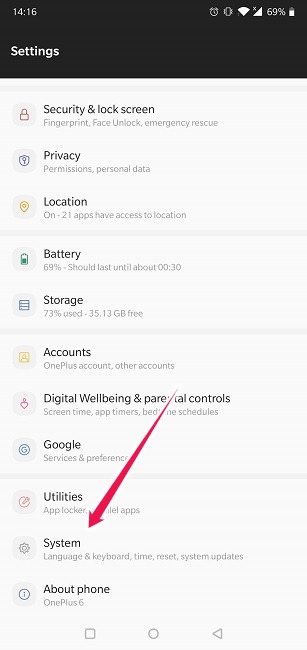
3. Pulse Copia de seguridad para ver más detalles.
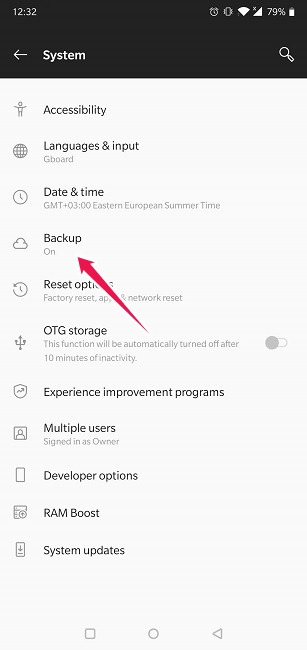
4. Asegúrese de que la opción «Copia de seguridad en Google Drive» esté activada y que la herramienta esté haciendo una copia de seguridad de los datos conectados a su cuenta principal de Google (o cualquier otra cuenta que desee).
5. También puede indicarle al teléfono que haga una nueva copia de seguridad presionando el botón azul «Hacer copia de seguridad ahora».
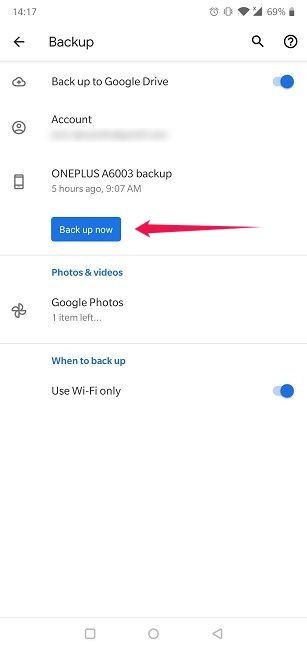
Tenga en cuenta que Google realizará una copia de seguridad de sus datos una vez al día y la sección Copia de seguridad le mostrará cuándo se realizó la última copia de seguridad. Si no está satisfecho con eso, puede continuar y hacer uno nuevo.
Cómo guardar nuevos contactos en su cuenta de Google
Google generalmente hace un gran trabajo al hacer una copia de seguridad de sus datos, pero si desea asegurarse de que los nuevos contactos se guarden directamente en su cuenta de Google, puede hacerlo manualmente. Querrá hacer esto especialmente si está en un dispositivo Samsung, que guardará automáticamente sus datos en la cuenta de Samsung en lugar de Google.
1. Abra la aplicación Teléfono en su teléfono.
2. Presione o el botón “+” en la parte superior derecha de la pantalla.

3. Ingrese la información del contacto, pero antes de presionar Guardar, busque la opción «Guardar en» debajo de «Crear contacto».
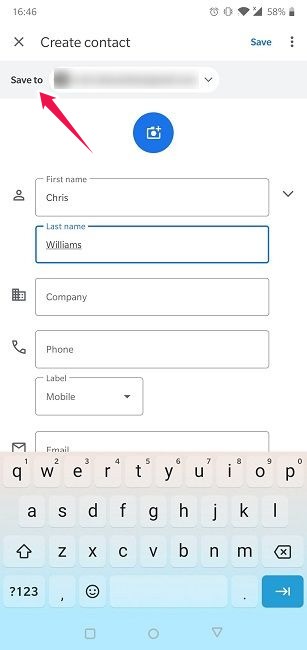
4. Toque la opción predeterminada «Dispositivo» y seleccione su cuenta principal de Google.
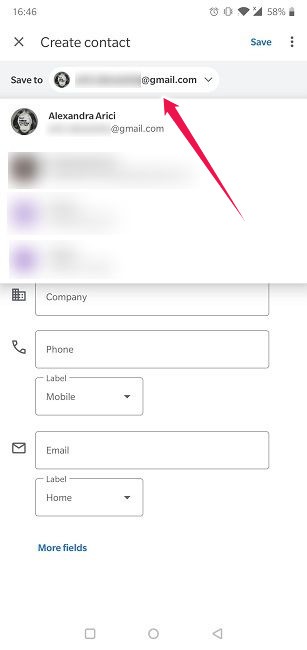
Esto garantizará que el nuevo contacto se guarde en la cuenta de Google que elija.
Cómo transferir manualmente tus contactos de Android a Android
Es posible transferir sus contactos manualmente a su nuevo teléfono. Deberá crear un archivo .vcf y luego transferirlo al dispositivo para obtener acceso a los datos. Así es como puedes hacerlo.
1. Obtenga su antiguo dispositivo Android y diríjase a la aplicación Contactos.
2. Toque el menú de tres puntos en la esquina superior derecha de la pantalla y seleccione Configuración desde allí.
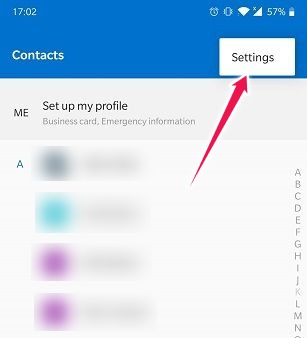
3. Seleccione «Importar/exportar» en la sección Operaciones de contactos.
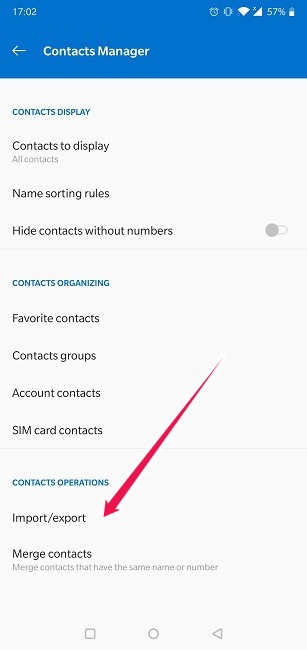
4. Pulse sobre «Exportar a archivo .vcf» para iniciar el proceso.
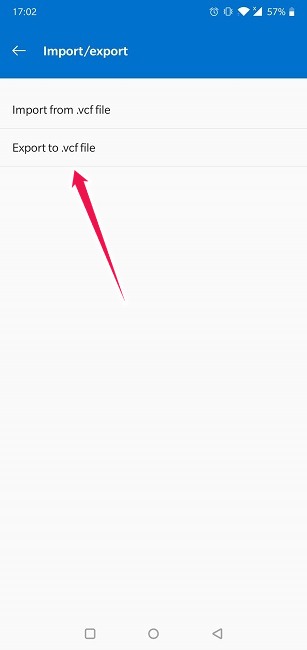
5. Seleccione dónde desea colocar la copia de seguridad. Puede estar en su almacenamiento interno (la carpeta Descargas, por ejemplo) o en su Google Drive.
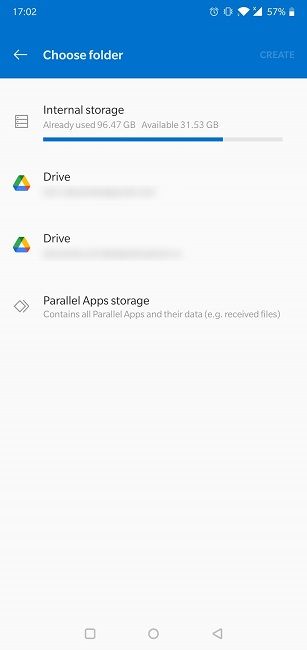
6. Una vez que haya hecho su selección, finalmente comenzará la creación del archivo .vcf.
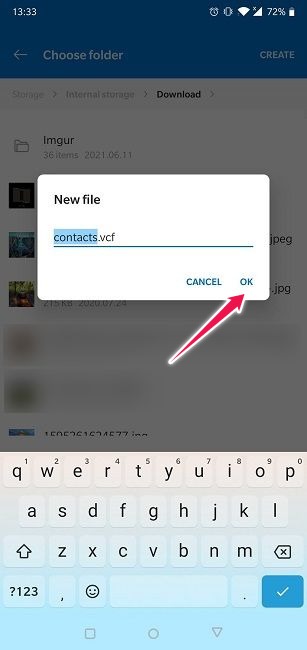
Una vez que se complete el proceso, puede ir y verificar si el archivo está en la ubicación que ha indicado. Si ha optado por su almacenamiento local, deberá enviar el .vcf a su cuenta de Gmail, para que pueda acceder fácilmente a él en su nuevo dispositivo.
Cómo importar contactos a su nuevo teléfono
Para importar contactos manualmente a su nuevo teléfono, primero deberá obtener el archivo .vcf en su dispositivo. Si lo ha guardado en Google Drive, genial, puede acceder fácilmente desde allí (siempre que se haya registrado con la misma cuenta de Gmail).
Por otro lado, si envió el archivo .vcf a su nuevo dispositivo por correo electrónico, continúe y descargue el archivo en su nuevo dispositivo. Debería encontrarlo en la sección Descargas de su teléfono (esto puede variar; en los dispositivos OnePlus, primero tendrá que acceder al Administrador de archivos). Luego sigue estos pasos:
1. Abra la aplicación Contactos en su teléfono.
2. Seleccione el menú de tres puntos en la esquina superior derecha y presione «Configuración».
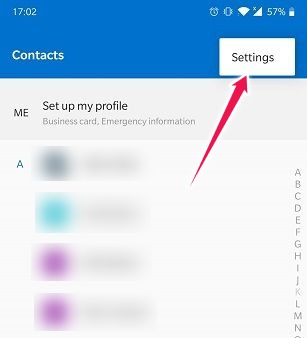
3. Toque el botón «Importar/Exportar».
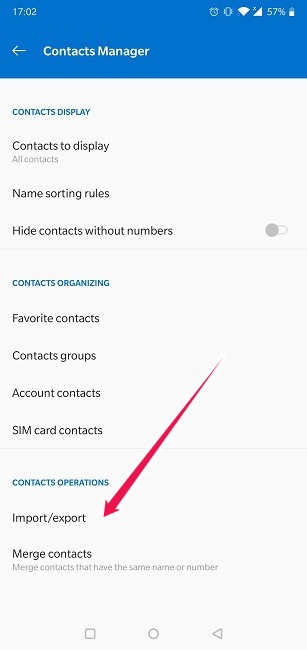
4. Seleccione «Importar desde archivo .vcf».

5. Seleccione dónde desea que se guarden sus contactos. La primera opción está en su teléfono, pero también puede seleccionar que se agreguen a su cuenta de Google.
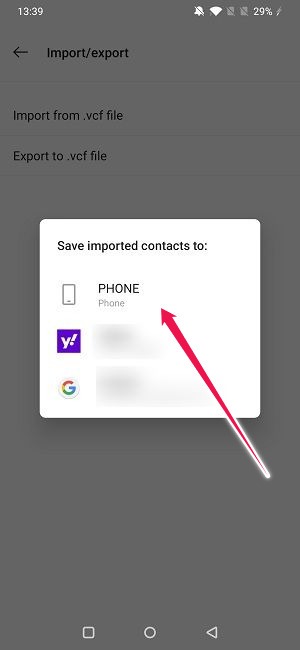
6. A continuación, el teléfono buscará cualquier archivo .vcf en el dispositivo. A continuación, mostrará una lista de las opciones disponibles. Seleccione el archivo .vcf correcto y luego presione OK. Sus números se cargarán en el nuevo teléfono.
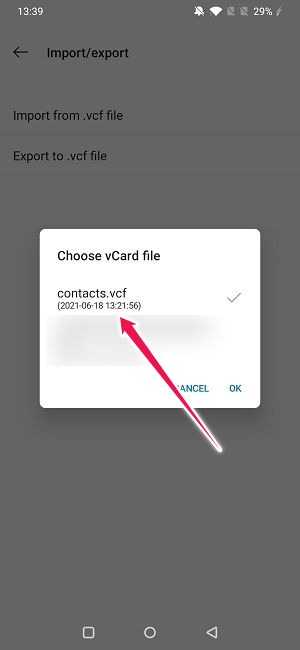
Si vuelve a verificar la aplicación Contactos en su nuevo teléfono ahora, debería ver que se ha completado con todos los números de teléfono que tenía en su dispositivo anterior.
¡Eso es todo! Como puede ver, es muy fácil transferir sus contactos de un teléfono Android a otro. Independientemente de los modelos de teléfono que esté utilizando, no debería tener problemas para mover sus datos de forma segura.
Si, por el contrario, desea transferir contactos de un Android a un iPhone, consulte la guía dedicada aquí. Alternativamente, podría estar interesado en aprender cómo transferir archivos desde su computadora a su Android.
